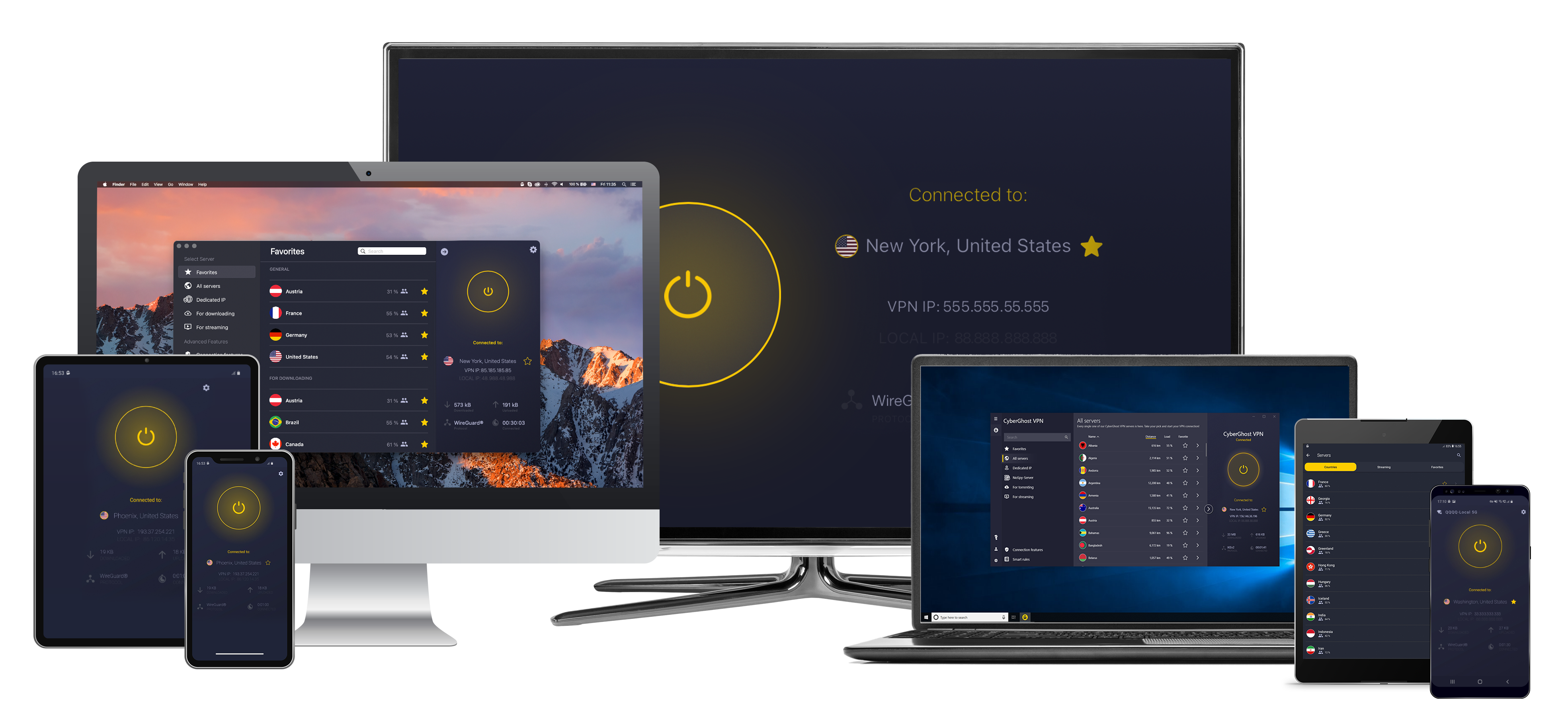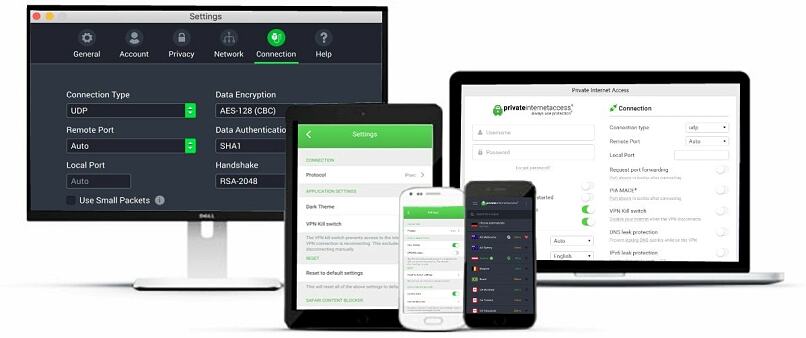Een VPN op elk apparaat: 2023 Stap-voor-stap handleiding
- Korte handleiding: Een VPN-app installeren in 3 eenvoudige stappen
- Een VPN-app installeren - een gedetailleerde handleiding
- Handmatig een VPN installeren
- De beste VPN’s om eenvoudig te installeren op elk apparaat in 2023
- ExpressVPN — Eenvoudig installatieproces met de hoogste snelheden voor een soepele gebruikerservaring
- CyberGhost — Eenvoudig te installeren en te gebruiken met geoptimaliseerde servers voor streamen, gamen en torrents
- Private Internet Access — Gebruiksvriendelijke app met aanpasbare instellingen om deze te optimaliseren voor jouw behoeften
- Een VPN gebruiken
- Veelgestelde vragen over een VPN installeren op elk apparaat
- Eenvoudig een VPN installeren op elk apparaat of platform
Hoewel het installeren van een VPN als een ontmoedigende taak kan klinken, is eigenlijk heel eenvoudig en je hoeft er ook geen techneut voor te zijn. Goede VPN's hebben voor de meeste apparaten eenvoudig te installeren apps, die in slechts een paar minuten te installeren zijn.
Zelfs als je VPN geen native app voor je gewenste apparaat heeft, is er vaak een gemakkelijke manier om dit te omzeilen (door bijvoorbeeld Smart DNS te gebruiken). In het zeldzame geval dat je de VPN handmatig moet installeren, is dit ook in een paar stappen gedaan.
Hieronder hebben we gedetailleerd beschreven hoe je een VPN kunt installeren, gevolgd door stapsgewijze handleidingen die handmatige en instellingen voor apps behandelen voor elk apparaat dat er is, zodat je direct kunt profiteren van de vele voordelen die een VPN met zich meebrengt.
Als je nog geen VPN hebt, heb ik ook een aantal VPN’s vermeld die op elk apparaat of platform eenvoudig te installeren zijn.
Met native apps zijn deze VPN's eenvoudig handmatig te installeren. Mijn beste aanbeveling is ExpressVPN, omdat deze VPN gebruiksvriendelijk is, hoge snelheden, geweldige ontgrendelingsmogelijkheden en hoogwaardige beveiligingsfuncties biedt. Je kunt ExpressVPN ook zonder risico uitproberen, omdat de abonnementen worden ondersteund door een 30-daagse geld-terug-garantie.
Eenvoudig ExpressVPN installeren
Korte handleiding: Een VPN-app installeren in 3 eenvoudige stappen
- Neem een abonnement op een VPN. Ik raad ExpressVPN aan, omdat deze VPN beginnersvriendelijk is, compatibel is met tal van apparaten (zelfs Smart TV's en routers) en wordt ondersteund door een royale 30-daagse geld-terug-garantie.
- Installeer de app op het door jou gekozen apparaat. Download de app voor het apparaat van je keuze op de downloadpagina van de VPN en installeer deze.
- Gebruik de VPN. Zo eenvoudig is het! Je bent klaar om met je VPN op het internet te surfen, te streamen of gamen.
Een VPN-app installeren - een gedetailleerde handleiding
De beste VPN's hebben native apps voor alle belangrijke besturingssystemen (Windows, macOS, Android, iOS en Linux). Als je je VPN op je pc of mobiel wilt installeren, hoef je alleen maar de juiste VPN-app voor je apparaat te installeren.
Het installeren van een VPN via de app is een fluitje van een cent. Volg gewoon deze eenvoudige stappen:
- Kies een VPN. Er zijn tal van VPN’s om uit te kiezen. Als je niet zeker weet voor welke VPN je moet kiezen, kan ik je ExpressVPN aanraden, omdat deze VPN eenvoudig te installeren is en standaard compatibel is met veel apparaten. Ik gebruik deze VPN als voorbeeld in deze handleiding, maar het installeringsproces is vergelijkbaar met de meeste andere VPN's.
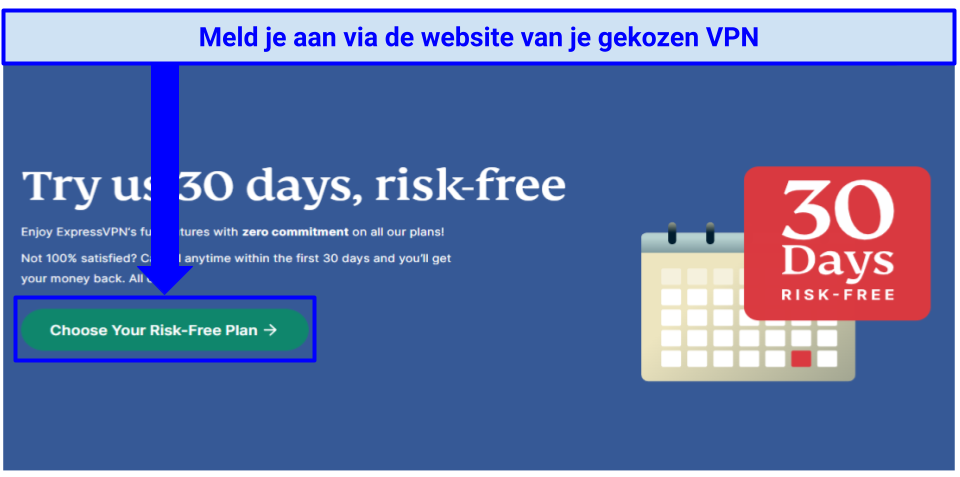 ExpressVPN heeft de snelste en meest betrouwbare servers en een eenvoudig installatieproces
ExpressVPN heeft de snelste en meest betrouwbare servers en een eenvoudig installatieproces - Meld je aan voor je VPN. Eerst moet je een abonnement kiezen. Normaal gesproken is er een optie voor de korte termijn (maandelijks) en een aantal abonnementen voor de langere termijn (lange termijnabonnementen leveren de meeste besparingen op). Meestal heb je een e-mailadres en een geldige betaalmethode nodig om het aanmeldingsproces te voltooien. Ik raad je aan om je altijd aan te melden via de website van de VPN, omdat je dan gedekt bent door de geld-terug-garantie van de VPN (alle VPN's op deze lijst hebben een beproefde geld-terug-garantie). Als je de VPN bijvoorbeeld via de Apple Store of Google Play Store downloadt, heb je te maken met hun restitutiebeleid in plaats van aan dat van de VPN.
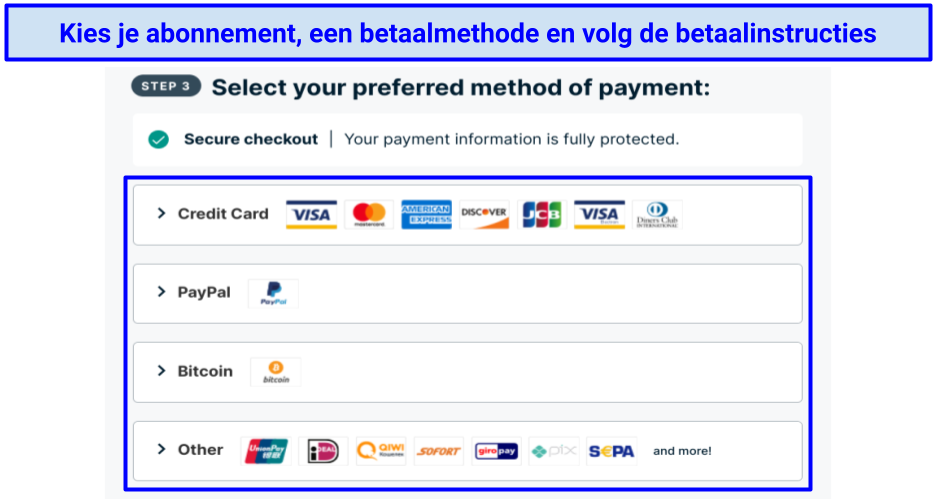 Bij veel VPN’s kun je betalen met cryptovaluta zodat je anoniem kunt blijven
Bij veel VPN’s kun je betalen met cryptovaluta zodat je anoniem kunt blijven - Download en installeer de VPN. Je kunt dit het eenvoudigst doen door je aan te melden bij je VPN-account op de website, vervolgens naar de app-downloadpagina te gaan, het door jou gekozen apparaat te zoeken en op ‘Downloaden’ te klikken. Hiermee wordt het app-installatieprogramma gedownload. Voer het uit zodra de download is voltooid om de app op je apparaat te installeren. De enige uitzondering is Linux; om een VPN-app op Linux te installeren (en te beheren), moet je meestal de opdrachtregel gebruiken. Gelukkig bieden ExpressVPN en de meeste andere VPN's voor dit proces een eenvoudige stapsgewijze handleiding in het Nederlands.
 Het installatieproces van de app wordt volledig voor je geautomatiseerd
Het installatieproces van de app wordt volledig voor je geautomatiseerd - Log in en gebruik de app. Voer je accountgegevens en activeringscode in, als hierom wordt gevraagd. Nadat je je hebt aangemeld, krijg je mogelijk een aantal prompts - het is gebruikelijk dat VPN's je vragen of je crashrapportgegevens wilt verzenden (je kunt je hier eenvoudig voor afmelden) of dat je wilt dat de VPN wordt gestart bij het opstarten van je apparaat.
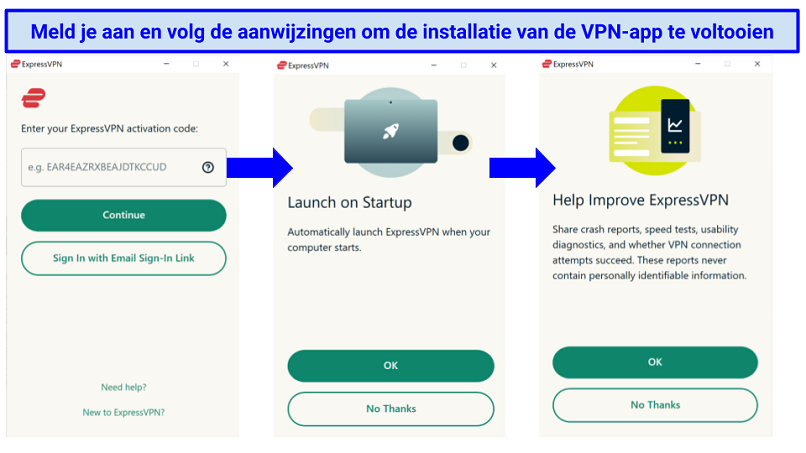 Mogelijk heb je een activeringscode nodig, die je meestal kunt vinden in je account op de website van de VPN
Mogelijk heb je een activeringscode nodig, die je meestal kunt vinden in je account op de website van de VPN - Zoek een server die aan je behoeften voldoet. Eerst moet je een VPN-server in het door jouw gewenste land vinden. Je VPN-app heeft mogelijk een lijst met servers met bovenaan een zoekbalk, waardoor je eenvoudig een land kunt intypen of omlaag kunt scrollen om een server te vinden. Andere VPN's hebben een wereldkaart met pictogrammen die de serverlocaties geografisch aangeven.
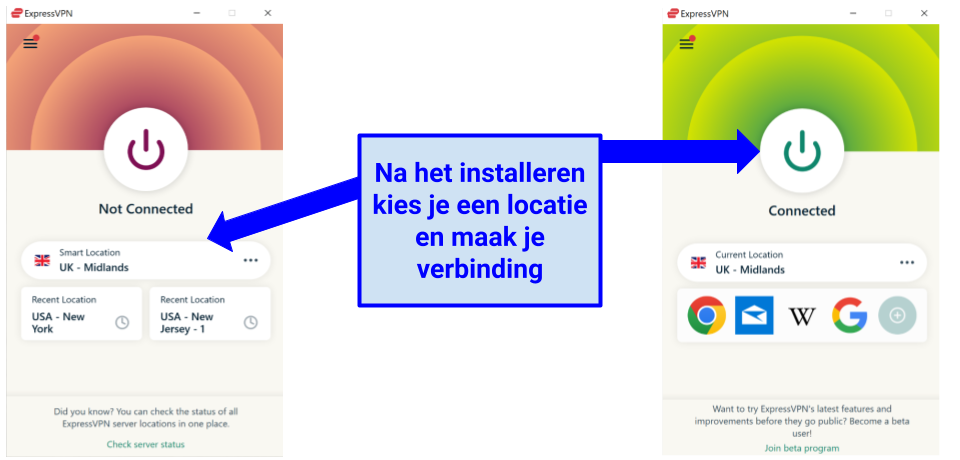 ExpressVPN heeft een Smart Location-functie die je verbindt met de snelst beschikbare server
ExpressVPN heeft een Smart Location-functie die je verbindt met de snelst beschikbare server - Maak verbinding met een server. Zodra je een server op de door jou gewenste locatie hebt gevonden, klik je op de server om deze te selecteren. Bij sommige VPN’s word je automatisch verbonden, bij andere moet je op ‘Verbinden’ klikken. Wacht tot het bericht krijgt dat je bent verbonden en dat is alles! Hoewel de standaardinstellingen van een VPN meestal goed werken, kun je ook een aantal instellingen wijzigen als je je VPN wilt instellen voor een bepaalde activiteit of als je de beveiliging wilt maximaliseren.
Probeer ExpressVPN zonder risico
Handmatig een VPN installeren
Gelukkig zijn handmatige instellingen niet al te moeilijk en je kunt dit op verschillende manieren doen. Sommige VPN's maken het nog eenvoudiger door Smart DNS-services of een eenvoudige routerconfiguratie te bieden. Hier lees je hoe je een VPN handmatig op elk apparaat kunt installeren:
Een VPN installeren op PlayStation, Xbox en smart-tv's
De eenvoudigste manier om een VPN te gebruiken op een PlayStation, Xbox, Smart TV of mediaspeler is door gebruik te maken van Smart DNS. Smart DNS leidt je internetverkeer om via de DNS-server van je VPN, waarbij identificerende informatie wordt verwijderd. Je kunt je echte locatie verbergen en toegang krijgen tot geografisch beperkte content op basis van de locatie van de DNS-server.
Houd er rekening mee dat een Smart DNS niet op dezelfde manier werkt als een VPN: je echte IP-adres blijft nog steeds zichtbaar en je internetverkeer wordt niet versleuteld. Dit betekent dat Smart DNS lang niet zo veilig is. Als je echter alleen geografisch geblokkeerde content wilt streamen, kun je de functie hiervoor goed gebruiken.
Niet alle VPN-providers bieden Smart DNS en degenen die dat wel doen, ondersteunen meestal slechts een beperkt aantal locaties (sommige ondersteunen bijvoorbeeld alleen Amerikaanse verbindingen). Deze VPN's bieden echter wel Smart DNS en ze hebben allemaal een eenvoudig installatieproces. Volg onderstaande stappen om de service op je apparaat in te stellen.
- Activeer Smart DNS op je VPN-account. Ga naar de Smart DNS-pagina in je account, registreer je IP-adres als daarom wordt gevraagd en je krijgt het DNS-adres van de VPN.
- Configureer de DNS op je apparaat. Zoek op je tv, mediaspeler of console naar de DNS-instellingen (meestal te vinden onder netwerkinstellingen). Voer het DNS-adres in dat door je VPN is verstrekt en klik op ‘OK’.
- Kies je gewenste locatie. Als je VPN deze optie ondersteunt, kies je een locatie die het door jou gekozen streamingplatform host. Sommige Smart DNS-instellingen beperken je echter tot één locatie.
- Begin met streamen. Geniet van de programma’s die beschikbaar zijn op de door jou gekozen locatie.
Als je VPN geen Smart DNS biedt, kun je ook een VPN-verbinding delen vanaf je Windows-pc of -laptop (creëer gewoon een hotspot met de VPN verbonden).
Probeer Smart DNS van ExpressVPN
Een VPN op routers installeren (je VPN op alle apparaten gebruiken)
Een van de voordelen van het installeren van een VPN op je router is dat alle wifi-apparaten in je thuisnetwerk VPN-bescherming hebben. Het werkt ook soepel met apparaten die normaal gesproken geen native VPN-apps ondersteunen. Om deze redenen is deze methode de meest veelzijdige.
Het installeren van een VPN op je router is niet zo eenvoudig als bij andere apparaten en het varieert sterk, afhankelijk van je routermodel en VPN. Raadpleeg deze handleiding voor een uitgebreidere uitleg over het installeren van een VPN op een router.
Het is ook belangrijk op te merken dat elke router zijn eigen manier heeft voor het instellen van VPN's, het is dus het beste om de stappen op de website van je VPN te volgen. Je kunt ook contact opnemen met de fabrikant van je router.
Er zijn drie manieren om een VPN op je router te krijgen:
- De native router-app van je VPN installeren. Sommige VPN's, zoals ExpressVPN, hebben een native router-app voor compatibele routermodellen. Deze VPN-apps zijn vergelijkbaar met degene die je op je pc of mobiel zou gebruiken en zijn eenvoudig te installeren. Je kunt er ook snel mee van server te wisselen en andere instellingen beheren.
- Een vooraf geconfigureerde VPN-router kopen. Dit is de gemakkelijkste manier om van de voordelen van een VPN-router te profiteren, maar het is ook de duurste. Bovendien moet je ook nog een VPN-abonnement aanschaffen. Het vereist echter weinig tot geen handmatige instelling.
- Handmatig een VPN op je router installeren. Dit is de meest ingewikkelde en meest risicovolle methode. Als je dit verkeerd doet, kun je je router permanent beschadigen. Ik adviseer je eerst contact op te nemen met je VPN-provider of routerfabrikant, aangezien de configuratie van elke router anders zal zijn.
Probeer de router-app van ExpressVPN
Een VPN installeren op Windows, macOS en Linux
Voordat je aan de slag gaat, heb je waarschijnlijk wat informatie van je VPN-provider nodig, zoals het VPN-serveradres en een speciale gebruikersnaam en wachtwoord. Het kan soms moeilijk zijn om deze informatie boven tafel te krijgen, dus als je de benodigde informatie niet kunt vinden, neem dan contact op met de klantenservice van je VPN.
Windows 10/11:
- Open de VPN-instellingen. Ga naar ‘Instellingen’ > ‘Netwerk en internet’ > ‘VPN’.
- Configureer je VPN. Klik op ‘Een VPN-verbinding toevoegen’, wijzig de VPN-provider in Windows (ingebouwd) en vul de vereiste gegevens in.
- Verbind je VPN. Ga naar je wifi-pictogram en selecteer de VPN die je zojuist hebt geïnstalleerd. Voer het wachtwoord in om verbinding te maken.
Windows 7:
- Open de VPN-instellingen. Klik op ‘Start’ en typ ‘VPN’ in het zoekvak. Hierdoor wordt ‘Een VPN-verbinding (Virtual Privé Netwerk) installeren’ geopend.
- Configureer je VPN. Voer de vereiste informatie in. Je zult ‘Verbinding mislukt’ te zien krijgen, maar klik op ‘De verbinding toch instellen’.
- Verbind je VPN. Klik op ‘Geavanceerde instellingen’. Voer de Preshare key (gedeelde sleutel) in onder ‘Sleutel’ (dit is in wezen wat je VPN-wachtwoord zal zijn). Klik op ‘OK’ en vervolgens op ‘Deze verbinding starten’.
Houd er rekening mee dat de ingebouwde Windows-client alleen IKEv2, L2TP, PPTP en SSTP ondersteunt, die niet zo veilig zijn als andere protocollen zoals OpenVPN. Een alternatieve handmatige instellingsoptie is om software van derden, zoals OpenVPN, te gebruiken. Dit proces is iets eenvoudiger en de meeste VPN's ondersteunen handmatige OpenVPN-configuratie.
macOS:
- Open de netwerkinstellingen. Ga naar 'Systeemvoorkeuren' > 'Netwerk' en klik op het '+'-pictogram. Wanneer de interface verschijnt, klik je op ‘VPN’.
- Configureer je VPN. Voer alle relevante details in, zoals het VPN-type en -protocol, en klik vervolgens op 'Maken'. Voer vervolgens eventuele aanvullende instellingen in, klik op ‘Toepassen’ en daarna op ‘OK’.
- Verbind je VPN. Ga naar ‘Systeemvoorkeuren’, selecteer ‘Netwerk’ en klik op de VPN. Voer de gebruikersnaam en het wachtwoord van de server in die door je VPN zijn verstrekt.
Je kunt een VPN ook handmatig installeren via Tunnelblick, een app die OpenVPN-verbindingen beheert.
Linux:
- Open de instellingen. Open het activiteitenoverzicht en typ 'Netwerk' in. Klik op 'Netwerk' en tik vervolgens op het '+'-pictogram linksonder.
- Configureer je VPN. Kies de gewenste VPN-verbinding en vul alle vereiste gegevens in. Klik vervolgens op ‘Toevoegen’ om te voltooien.
- Verbind je VPN. Open het ‘Systeemmenu’, selecteer je VPN en klik op ‘Verbinden’.
Als je handmatig een OpenVPN-verbinding wilt configureren, is er ook een versie van de OpenVPN software beschikbaar voor Linux.
Probeer de desktop-app van ExpressVPN
Een VPN installeren op Android en iOS
Een APK downloaden
Als je een Android-apparaat gebruikt en geen toegang hebt tot de Google Play Store, kun je nog steeds de native app van je VPN krijgen door het APK-bestand te downloaden. Dit is ook van toepassing als je een Huawei-apparaat gebruikt. Het APK-bestand is meestal te vinden op de downloadpagina van je VPN.
Dit zijn de stappen:
- Sta toe dat je apparaat onbekende apps downloadt. Ga naar je Instellingen en vervolgens naar 'Apps en meldingen' > 'Speciale app-toegang' > 'Onbekende apps installeren'. Zoek je browser en zet de schakelknop om naar ‘Toestaan van deze bron’.
- Ga naar de downloadpagina van je VPN. Download vervolgens de Android APK-download van de VPN. Deze vind je op de downloadpagina van je VPN.
- Klik op 'APK downloaden'. Je krijgt waarschijnlijk een waarschuwing dat de download schadelijk kan zijn. Zolang je een betrouwbare en gerenommeerde VPN downloadt van de officiële website, kun je veilig op 'Toch downloaden' klikken.
- Klik op ‘Installeren’. Na het installeren open je het bestand voor toegang tot de Android-app.
Handmatige VPN-verbinding — Android
Een andere manier om een VPN te installeren is via de instellingen van je telefoon. Hiermee wordt de app echter niet op je apparaat geïnstalleerd - je moet de servergegevens van je VPN handmatig invoeren. Dit werkt voor alle Android-apparaten, inclusief Android TV.
- Open de VPN-instellingen. Ga naar ‘Draadloze en netwerkinstellingen’ en selecteer ‘VPN’. Als je 'VPN' niet ziet, klik je op 'Meer'. Je zou nu de VPN-instellingen moeten zien.
- Configureer je VPN. Druk op het +-teken in de rechterbovenhoek en voer alle vereiste gegevens in. Als je geen +-teken ziet, open dan het menu ‘Geavanceerde opties’. Zodra je alle gegevens hebt ingevoerd, klik je op 'Opslaan'.
- Verbind je VPN. Ga terug naar je VPN-instellingen en tik op de VPN-verbinding die je zojuist hebt gecreëerd. Voer je gebruikersnaam en wachtwoord in en tik vervolgens op ‘Verbinden’.
Handmatige VPN-verbinding — iOS (iPhones en iPads):
- Opende netwerkinstellingen. Ga naar 'Instellingen', selecteer 'Algemeen' en tik op 'VPN'. Kies vervolgens 'VPN-configuratie toevoegen'.
- Voeg je VPN toe. Voer alle vereiste informatie in, zoals het VPN-protocol en de externe ID-server. Tik vervolgens op ‘Gereed’ om op te slaan.
- Verbind je VPN. Ga terug naar de VPN-pagina en je kunt de VPN eenvoudig in- of uitschakelen met de schakelknop.
Als je de native app van je VPN-provider niet kunt gebruiken of openen, kun je voor zowel Android als iOS ook software van derden installeren, zoals OpenVPN. Deze alternatieven vereisen nog steeds handmatige invoer van serverinformatie, maar bieden mogelijk meer functionaliteit en eenvoudiger beheer van je VPN-verbindingen.
De beste VPN’s om eenvoudig te installeren op elk apparaat in 2023
1. ExpressVPN — Eenvoudig installatieproces met de hoogste snelheden voor een soepele gebruikerservaring
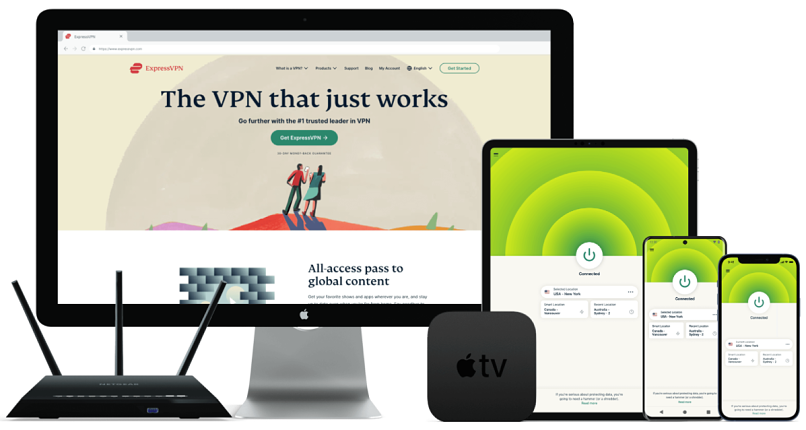
Getest op Oktober 2023
- Gebruiksvriendelijk met native apps in het Nederlands voor alle populaire apparaten
- Minimale snelheidsimpact voor naadloos streamen, gamen of het downloaden van torrents
- Kill switch, lekbescherming en gecontroleerd beleid zonder logboeken om je veiligheid en privacy te waarborgen
- Kan ontgrendelen: Amerikaanse, Nederlandse en andere Netflix-bibliotheken, Disney+, HBO Max, Hulu, BBC iPlayer, Vudu, de NOS en meer
- Wereldwijd netwerk met servers in Nederland en België
Het installeren van ExpressVPN is heel eenvoudig. Nadat ik mij via de website had aangemeld, had ik het in slechts een paar minuten op mijn Windows-laptop en iPhone geïnstalleerd. Er is geen handmatige installatie vereist en je hebt geen technische kennis nodig om aan de slag te kunnen gaan. Zodra de apps waren gedownload, zocht ik gewoon naar de server die ik wilde en maakte ik verbinding.
ExpressVPN heeft native apps voor alle belangrijke besturingssystemen, die duidelijk worden weergegeven op de downloadpagina. De provider biedt ook een Smart DNS-service (MediaStreamer), waarmee je eenvoudig content kunt streamen op Smart TV's en gameconsolesTijdens mijn tests heb ik de VPN minder dan drie minuten op mijn Smart TV geïnstalleerd door enkele eenvoudige instructies op de website te volgen.
De aangepaste firmware van ExpressVPN is eenvoudig te installeren voor veel gangbare routermodellen en je kunt eenvoudig servers en controle-instellingen wijzigen via de speciale browser-app. Alle apparaten in je thuisnetwerk worden automatisch verbonden met de VPN. In de app kun je je apparaten indelen in bepaalde groepen en instellen met welke server elk apparaat verbinding moet maken. Ik heb bijvoorbeeld mijn pc en laptop ingesteld om een privacyvriendelijke Zwitserse server te gebruiken, terwijl mijn Smart TV was ingesteld om een Amerikaanse server te gebruiken voor het streamen van Hulu.
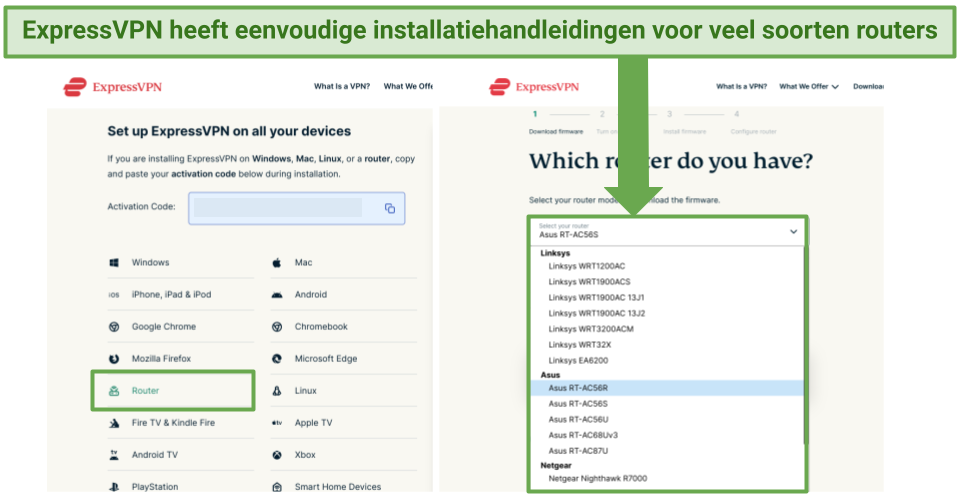 Het enige wat je hoeft te doen is ‘router’ te selecteren op de downloadpagina van ExpressVPN en de eenvoudige handleiding te volgen
Het enige wat je hoeft te doen is ‘router’ te selecteren op de downloadpagina van ExpressVPN en de eenvoudige handleiding te volgen
Het enige minpunt van ExpressVPN is dat het met prijzen vanaf €6,39/maand iets duurder is dan andere VPN's. De provider biedt echter vaak hoge kortingen (ik heb 49% bespaard toen ik mij aanmeldde). Voor de kwaliteitsservice die je ontvangt, is het de hogere prijs echter volledig waard.
Je kunt ExpressVPN zelf zonder risico uitproberen en als je niet tevreden bent, heb je maximaal 30 dagen de tijd om je geld terug te vragen. Ik heb dit beleid getest door mijn abonnement op te zeggen via de 24/7 live chat (beschikbaar in het Nederlands dankzij de ingebouwde automatische vertaaltool). Toen ik een medewerker vroeg om mijn abonnement op te zeggen, werden er aan aantal vragen gesteld waarna mijn verzoek werd goedgekeurd. Ik had mijn geld binnen drie werkdagen al terug.
Handige functies
- Indrukwekkende snelheden voor alle activiteiten. ExpressVPN is een van de snelste VPN's die ik ooit heb getest.
- Ontgrendelt eenvoudig geografisch beperkte streamingplatforms. Het ontgrendelen van mijn favoriete streamingplatforms was eenvoudig met ExpressVPN.
- Zeer veilig. Versleuteling van militaire kwaliteit, IP/DNS-lekbescherming en een automatische kill switch zijn allemaal standaard ingeschakeld.
- Strikt beleid zonder logboeken. ExpressVPN belooft je browse-activiteiten of identificeerbare gegevens nooit te registreren of op te slaan.
Probeer ExpressVPN op elk apparaat
2. CyberGhost — Eenvoudig te installeren en te gebruiken met geoptimaliseerde servers voor streamen, gamen en torrents
- Geoptimaliseerde servers die snel en betrouwbaar streamen, gamen of het downloaden van torrents garanderen
- Beginnersvriendelijke VPN met een gemakkelijke installatie en eenvoudige Nederlandstalige apps voor macOS, iOS en Android
- NoSpy-servers zorgen ervoor dat je activiteiten privé blijven
- Kan ontgrendelen: Amerikaanse, Nederlandse en andere Netflix-bibliotheken, Disney+, HBO Max, Hulu, BBC iPlayer, Vudu en meer
- Wereldwijd netwerk met servers in Amsterdam en Brussel
CyberGhost is een mum van tijd geïnstalleerd, zelfs als je VPN's helemaal nieuw voor je zijn. Tijdens het testen had ik het in minder dan twee minuten op mijn Windows-laptop geïnstalleerd.
De geoptimaliseerde servers maken het gemakkelijk om de beste server voor jouw behoeften te vinden. Ik testte de servers die zijn geoptimaliseerd voor het streamen van Netflix in Duitsland, Frankrijk en de VS en kreeg bij de eerste poging toegang tot al deze regionale bibliotheken. Je kunt ook gemakkelijk geoptimaliseerde servers vinden voor gamen en het downloaden van torrents. Dit betekent dat je er altijd zeker van kunt zijn dat je de beste servers voor jouw behoeften hebt gekozen.
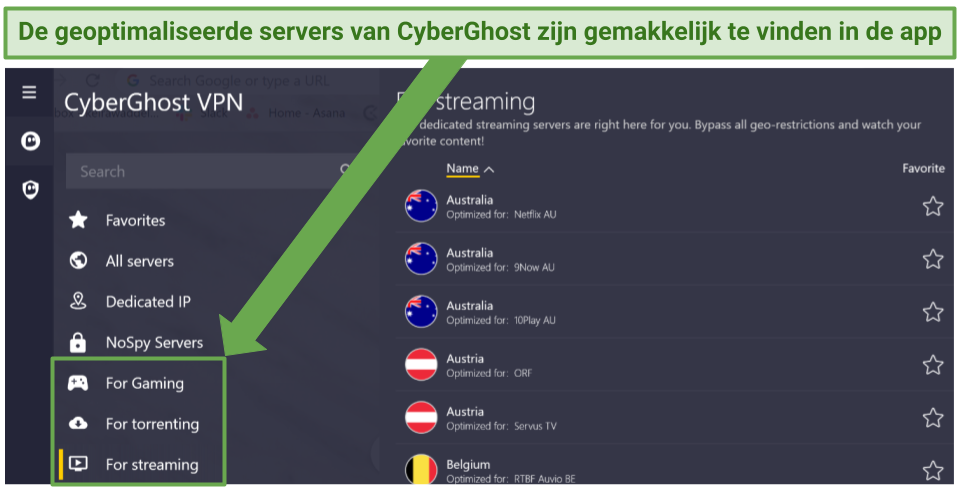 Deze servers worden regelmatig door CyberGhost getest en bijgewerkt om ervoor te zorgen dat je de beste prestaties krijgt
Deze servers worden regelmatig door CyberGhost getest en bijgewerkt om ervoor te zorgen dat je de beste prestaties krijgt
Het enige nadeel van CyberGhost is de verkorte geld-terug-garantie van slechts 14 dagen op de maandelijkse abonnementen. De lange termijnabonnementen van CyberGhost worden echter ondersteund door een verlengde garantie van 45 dagen. Met prijzen vanaf slechts €2,11/maand zijn deze abonnementen bovendien zeer betaalbaar.
Dankzij de 45-daagse geld-terug-garantie kan ik CyberGhost volledig zonder risico proberen, langer dan elke andere VPN op deze lijst. Ik heb mijn abonnement op dag 44 via de 24/7 klantenondersteuning opgezegd en ik kreeg direct goedkeuring voor een volledige terugbetaling. Het geld stond vier werkdagen later weer op mijn bankrekening.
Handige functies
- NoSpy-servers. CyberGhost heeft NoSpy-servers op het privacyvriendelijke hoofdkantoor in Roemenië.
- Gameservers met lage latentie. Ik kon Apex Legends veilig spelen op mijn Windows-pc met slechts minimale vertraging.
- Naadloos streamen en torrents downloaden. Ik kon binnen enkele minuten in de hoogste kwaliteit streamen en grote (auteursrechtvrije!) bestanden downloaden.
- Slimme Regels. Met CyberGhost kun je regels definiëren voor wanneer de VPN moet worden gestart en geactiveerd.
Probeer CyberGhost op elk apparaat
3. Private Internet Access — Gebruiksvriendelijke app met aanpasbare instellingen om deze te optimaliseren voor jouw behoeften
- Gebruiksvriendelijke app in het Nederlands met aanpasbare beveiligingsopties
- Meer dan 29.650 servers in 91 landen (waaronder Nederland) voor een enorme bereikbaarheid en solide verbindingen
- Servers die zijn geoptimaliseerd voor streamen voor betrouwbare toegang tot je favoriete tv-programma's en films
- Kan ontgrendelen: de Amerikaanse en andere Netflix-bibliotheken, Disney+, HBO Max, Hulu, BBC iPlayer, Vudu en meer
De app van Private Internet Access (PIA) is snel te installeren om aan de slag te kunnen gaan. Tijdens mijn tests had ik het in minder dan drie minuten op mijn Windows-laptop geïnstalleerd. De app is vooraf geconfigureerd voor een goede balans tussen snelheid en veiligheid, dus ik kon het meteen gebruiken. Ik vind het echter ook leuk dat het zeer flexibel is wat de instellingen betreft. Je kunt je protocol en versleutelingsniveau kiezen om de snelheid of beveiliging te optimaliseren, afhankelijk van waarvoor je de VPN gebruikt.
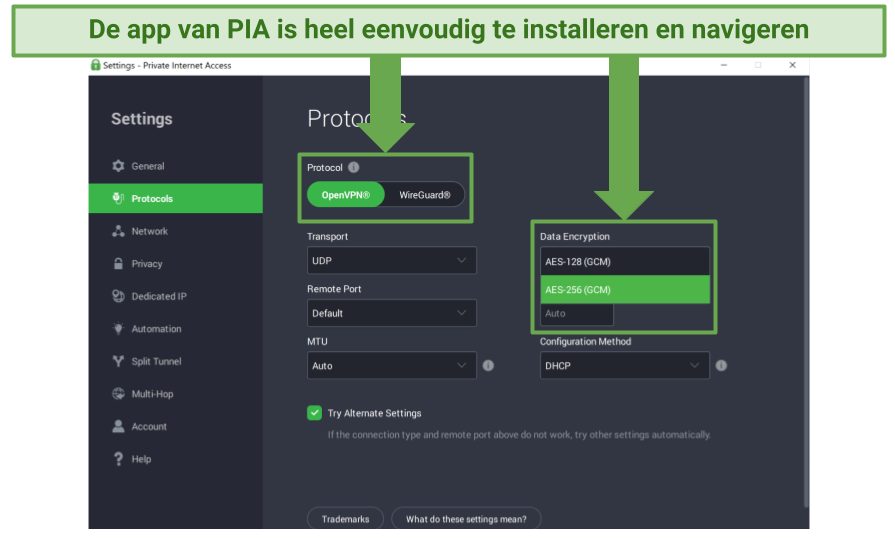 In de protocolinstellingen van de app kun je eenvoudig je protocol en versleutelingsniveau kiezen
In de protocolinstellingen van de app kun je eenvoudig je protocol en versleutelingsniveau kiezen
Een nadeel van PIA is dat het hoofdkantoor in de VS is gevestigd, dat onderdeel is van de 5 Eyes-alliantie. Dit is een internationaal surveillancenetwerk dat PIA mogelijk zou kunnen dwingen gebruikersgegevens te delen. Twee rechtszaken hebben echter het beleid zonder logboeken van PIA bewezen. Zelfs toen de overheid om gegevens vroeg, kon de provider deze niet verstrekken omdat er niets was om te delen.
Vanaf slechts €1,92/maand kun je je aanmelden voor het lange termijnabonnement. Er is ook een korte termijnabonnement beschikbaar met dezelfde functies, maar met het lange termijnabonnement bespaar je meer. Je krijgt ook een gratis jaarabonnement op Boxcryptor, een service waarmee je je clouddata op Google Drive, iCloud en Dropbox kunt versleutelen.
Alle PIA-abonnementen worden ook ondersteund door een 30-daagse geld-terug-garantie. Na PIA drie weken te hebben geprobeerd, vroeg ik de 24/7 chat om mijn abonnement op te zeggen. Nadat ik de reden voor het opzeggen had opgegeven, werd mijn verzoek goedgekeurd en vijf werkdagen later had ik mijn geld terug.
Handige functies
- Enorm servernetwerk. Het indrukwekkende servernetwerk van PIA omvat meer dan 29.650 servers in 91 landen.
- MultiHop. Met deze functie kun je je verkeer via een proxy routeren voordat het de VPN-server bereikt.
- Grafische gebruikersinterface voor Linux. PIA is de enige VPN op deze lijst die een GUI voor Linux biedt.
- Open-source VPN-app. Dit betekent dat iedereen de code kan onderzoeken om te garanderen dat deze veilig is en je gegevens beschermt.
Een VPN gebruiken
Ik heb enkele van de meest voorkomende VPN-instellingen en aanvullende diensten onderzocht en hieronder beschreven hoe ze werken, zodat je het meeste uit een VPN kunt halen.
Automatische kill switch
Als je je zorgen maakt over je online veiligheid is dit een musthave. Een kill switch voorkomt dat je persoonlijke gegevens zichtbaar zijn als je VPN-verbinding onverwachts wegvalt. Gelukkig zijn de meeste moderne VPN’s uitgerust met een kill switch, die standaard automatisch is ingeschakeld.
VPN-protocol
Protocollen bepalen de set regels die een veilige tunnel creëren tussen jou en je VPN-server. Bij de meeste VPN's is het protocol standaard ingesteld op automatisch. Dit houdt in dat er automatisch een protocol wordt geselecteerd op basis van de door jouw gekozen server en wat volgens de VPN-provider de beste balans biedt tussen snelheid en veiligheid.
Voor de meeste algemene doeleinden kan dit prima werken, maar in sommige scenario’s kun je echter beter een bepaald protocol handmatig installeren. Hieronder zie je een kort overzicht van de meest voorkomende VPN-protocollen die momenteel beschikbaar zijn en gebruikt worden:
| OpenVPN | WireGuard | IKEv2/IPSec |
| Een betrouwbaar, snel en open-source protocol. Omdat de code transparant is en voortdurend wordt gecontroleerd door de community en beveiligingsexperts, wordt dit protocol als het meest veilig en betrouwbaar beschouwd. | Een nieuwer protocol dat is ontworpen om hogere snelheden te bieden via OpenVPN. Het is ook open-source en maakt gebruik van hoogwaardige cryptografie om gegevens te beveiligen. WireGuard heeft beveiligingsaudits doorstaan, maar aangezien het protocol nog niet zo lang bestaat als OpenVPN, wordt het niet als betrouwbaar beschouwd. | Dit protocol wordt meestal aanbevolen voor mobiele apparaten dankzij de MOBIKE-ondersteuning, die ervoor zorgt dat je een betrouwbare verbinding met de VPN houdt wanneer je schakelt tussen wifi en mobiele datanetwerken. Het is echter geen open-source, dus de versleuteling is niet zo transparant als OpenVPN en WireGuard. |
Sommige VPN's bieden ook eigen protocollen. Deze worden meestal sterk aanbevolen door de VPN zelf, maar zorg ervoor dat je controleert of het protocol onafhankelijk is gecontroleerd en bewezen veilig is voordat je het gebruikt.
Het Lightway-protocol van ExpressVPN is bijvoorbeeld indrukwekkend snel en bewezen veilig te zijn door verschillende onafhankelijke audits. Daarom is het mijn favoriete protocol voor de meeste activiteiten.
Lekbescherming
Deze functie is meestal standaard ingeschakeld in je VPN-instellingen en zorgt ervoor dat je beschermd bent tegen IP/DNS- en WebRTC-lekken. Zonder deze bescherming kunnen je echte IP-adres of DNS-verzoeken zichtbaar blijven tijdens het surfen op het internet.
Met behulp van een lektesttool, zoals ipleak.net kun je controleren of je VPN je IP-adres correct verbergt. Als de resultaten de locatie van je VPN-server laten zien, kun je er zeker van zijn dat je echte IP-adres veilig verborgen is.
Verbinden bij opstarten
Je kunt de meeste VPN's installeren om automatisch te starten en verbinding te maken met een server op het moment dat je je apparaat opstart. Dit kan de snelste server op dat moment zijn, of het kan een server zijn in een regio naar keuze — de beschikbare opties zijn afhankelijk van de VPN.
Gespecialiseerde servers
Sommige VPN's bieden gespecialiseerde servers die zijn geoptimaliseerd voor bepaalde activiteiten. CyberGhost biedt bijvoorbeeld dedicated servers voor streamen, gamen, het downloaden van torrents en privacy (NoSpy-servers).
De manier waarop deze servers zijn geoptimaliseerd voor bepaalde activiteiten kan per VPN verschillen. Hieronder zie je enkele voorbeelden van hoe deze servers gewoonlijk bepaalde VPN-activiteiten verbeteren:
| Servers voor streamen |
|
| Servers voor het downloaden van torrents |
|
| Servers voor gamen |
|
| Servers voor privacy |
|
Je VPN installeren voor bepaalde activiteiten
Hieronder zie je enkele suggesties over hoe je je VPN-verbinding kunt optimaliseren voor enkele van de meest populaire activiteiten:
| Beveiliging en privacy |
|
| Streamen |
|
| Torrents downloaden |
|
| Gamen |
|
Probeer ExpressVPN vandaag nog
Veelgestelde vragen over een VPN installeren op elk apparaat
Wat moet ik doen als mijn VPN-configuratie niet werkt?
Als je VPN-configuratie niet werkt, kun je een paar eenvoudige oplossingen proberen. Ten eerste moet je er voor zorgen dat je een VPN van hoge kwaliteit gebruikt. Als je een onbetrouwbare VPN gebruikt, heb je meer kans op problemen waar je geen controle over hebt.
Als je echter al een goede VPN gebruikt en het nog steeds niet werkt, probeer dan het volgende:
- Controleer je internetverbinding
- Schakel over naar een andere server
- Update je VPN
- Wijzig het VPN-protocol
- Controleer je firewall-instellingen
- Wis je cookies en cache
- Neem contact op met de ondersteuning van je VPN
Nadat je een VPN-verbinding tot stand hebt gebracht, controleer dan of deze correct werkt. Je kunt dit doen door te controleren of je IP-adres dezelfde locatie toont als je VPN-server met onze eenvoudige online IP-checker bijvoorbeeld.
Moet ik op elk apparaat een VPN installeren?
Dat is afhankelijk waarvoor je een VPN gebruikt. Als je alleen een VPN gebruikt om te streamen, hoef je deze alleen te installeren op de apparaten die je voor dit doel gebruikt. Als je je echter zorgen maakt over je online privacy, is het handig om de VPN op elk apparaat te installeren waarmee je verbinding maakt met het internet.
Het enige probleem is dat de meeste VPN's een beperkt aantal apparaatverbindingen bieden. Als je wel een VPN op elk apparaat wilt, raad ik je aan de routerconfiguratie van ExpressVPN te gebruiken, die alle apparaten beschermt die op je router zijn aangesloten.
Hoeveel apparaten kan ik met een VPN verbinden?
Met de meeste VPN's kun je op één account maar een beperkt aantal apparaten tegelijkertijd verbinden (meestal tussen de 5 en 10). Als je meer apparaten wilt verbinden, kun je dit omzeilen door de VPN op je router te installeren, die alle wifi-apparaten in je thuisnetwerk met de VPN verbindt.
Kan ik thuis een VPN-server opzetten?
Ja, dat kan en dit heeft verschillende voordelen: je hoeft je gegevens niet toe te vertrouwen aan een extern VPN-bedrijf en je hebt overal toegang tot je lokale thuisnetwerk. Het opzetten van een eigen VPN-server is echter complex. Je zult waarschijnlijk ook te maken krijgen met lage snelheden en mogelijke beveiligingsproblemen als de server niet goed wordt onderhouden.
Voor een probleemloze oplossing raad ik ten zeerste aan om voor een betrouwbare VPN met een gecontroleerd beleid zonder logboeken te kiezen.
Probeer ExpressVPN zonder risico >>
Eenvoudig een VPN installeren op elk apparaat of platform
Er is niet veel technische kennis nodig om een VPN aan het werk te krijgen op de apparaten die je nodig hebt. Als je apparaat compatibel is, is de VPN-app installeren de eenvoudigste manier. Als je echter een handmatige installatie nodig hebt, is dit meestal niet al te moeilijk. Elk platform heeft zijn eigen installatie-instructies voor VPN's, dus het is het beste om deze te controleren als je het niet zeker weet.
Ik raad ExpressVPN aan, omdat deze VPN compatibel is met veel apparaten. Het is ook heel eenvoudig in te stellen, biedt robuuste privacy- en beveiligingsfuncties en uitstekende mogelijkheden voor het omzeilen van geografische blokkades. Je kunt ExpressVPN zonder risico uitproberen en als je tot de conclusie komt dat de service niet bij je past, kun je binnen de 30-daagse geld-terug-garantieperiode je volledige geld terugkrijgen.
Samengevat zijn de beste VPN's met supereenvoudige installaties...
Je data wordt blootgesteld aan de websites die je bezoekt!
Uw IP-adres:
Uw locatie:
Uw internetprovider:
De bovenstaande informatie kan worden gebruikt om u te volgen, u te targeten voor advertenties en te controleren wat u online doet.
VPN's kunnen u helpen deze informatie voor websites te verbergen, zodat u te allen tijde bent beschermd. Wij raden ExpressVPN aan - de nummer 1 VPN van meer dan 350 providers die we hebben getest. ExpressVPN biedt versleuteling van militair niveau en privacyfuncties die uw digitale veiligheid garanderen en heeft momenteel 49% korting.